Конспект уроку з інформатики в 2 класі. Вчитель Богдан І.І.
Розробка інтегрованого уроку з інформатики та малювання для 2 класу онлайн урок в Zoom. Вчитель ЗОШ І-ІІІ ступенів № 123 Богдан І.І.
Тема уроку: «Графічний редактор. Інструменти графічного редактора та їх налаштування.
Створення зображення з графічних об’єктів: корабель, сніговик, зимова ялинка».
Мета: створити зображення з графічних об’єктів, таких, як: корабель, сніговик, зимова ялинка.
Завдання:
-навчальні:
- ознайомити учнів з інтерфейсом графічного редактора Paint;
- навчити дітей користуватися інструментами і палітрою кольорів;
- закріпити в школярів правила поведінки і безпеки життєдіяльності в комп’ютерному класі;
-виховні:
- виховувати інтерес до предмету, акуратність, дисциплінованість, самостійність у дітей;
-розвивальні:
- розвивати у дітлахів - увагу, пам’ять, творчі здібності.
Очікуваний результат: після цього уроку учні зможуть
знати, як користуватися інструментами і палітрою кольорів, для створення малюнків;
вміти користуватися інструментами і палітрою кольорів, створювати графічні малюнки.
Обладнання: підручник «Я досліджую світ» М. Корнієнко; комп’ютерна програма “Paint”, презентація до уроку.
Урок з декількома різноманітними дидактичними завданнями (комбінований урок).
Структура уроку:
І. Організаційно – психологічний етап.
Інформатика нас навчить малювати.
У графічному редакторі працювати.
Зображення створювати різні.
Завдяки палітрі кольорів, заливці, олівцю, пензлю, розпилювачу
Створимо - ялинки, кораблі, сніговиків.
ІІ. Етап підготовки до активного свідомого сприйняття матеріалу (постановка мети, мотивація)
- З’єднайте лініями крапки в порядку зростання. Зображення, якого предмету вийшло?
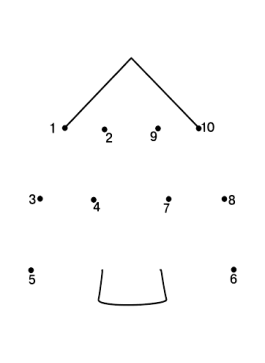
Так - це ялинка.
Який предмет допоміг виконати завдання? (це олівець)
ІІІ. Актуалізація опорних знань, вмінь
- Що зайве на малюнку, якщо ми хочемо намалювати, створити зображення?





Портфель зайвий.
- Які інструменти залишилися? Всі інструменти, які залишилися потрібні для створення зображень.
- Що таке графіка? (будь-яке зображення створене за допомогою різних засобів).
- А, що таке комп’ютерна графіка? (розділ інформатики, що вивчає, як за допомогою комп’ютера створювати й опрацьовувати різні зображення)
IV. Вивчення нового матеріалу
- Розгадайте, будь ласка, ребус. Поміркуйте, що тут зашифровано?

Так, це слово – малюнок.
Сьогодні на уроці ви будете вчитися створювати малюнки. Мабуть важко знайти людину, яка не любить малювати. Кожен з вас має олівець, пензель, фарби, олівці, фломастери. Іще багато шкільного приладдя за допомогою якого ви створюєте свої художні шедеври.
Малюнки можна створювати за допомогою комп’ютера.
Ми дізнаємося:
- яку програму використовують для створення малюнків;
- які інструменти графічного редактора Paint;
- як створювати малюнки.
Демонстрація презентації
Для створення малюнків використовують спеціальні програми, які називають графічні редактори.
Графічний редактор – це програма за допомогою якої можна створювати та змінювати малюнки на комп’ютері.
Існують різні графічні редактори. Вони відрізняються інструментами. Як і для малювання на папері, графічні редактори мають Олівець, Пензель, Гумку, Палітру та інші інструменти.
Графічні редактори: Paint Tux Paint Photoshop.
Перший графічний редактор з’явився, не так давно, близько 30 років тому.
А вже сьогодні комп’ютерну графіку використовують для створення не лише окремих зображень, а й мультфільмів і кінофільмів.
Ми познайомимося з одним із найпростіших графічних редакторів Paint.
Слово Paint в перекладі з англійської мови означає – малювати. Paint входить до переліку стандартних програм операційної системи Windows.
V. Закріплення, виконання вправ за зразком
Робота з підручником стор.40
Читаємо, та відповідаємо на питання.
Музична фізкульхвилинка (за допомогою відео виконуємо рухи)
VI. Застосування знань і способів діяльності шляхом розв’язання пізнавальних завдань, проблем.
- Повторення правил поведінки в комп’ютерному класі за допомогою відео.
- Читання учнями інструкції до практичної роботи
Інструкція
- Спочатку треба натиснути кнопку «Пуск» у лівому куті екрана.
- Обрати рядок «Усі програми».
- Серед переліку програм, які з’являються потрібно знайти папку «Стандартні».
- Коли ми вибираємо цю папку, відкривається список стандартних програм.
- І в ньому знаходимо значок програми Paint.
- Інструктаж учителя з користування програмою Paint
- Давайте підсумуємо. Щоб запустити програму Paint необхідно виконати такі дії: Пуск – Усі програми – Стандартні – Paint.
- Щойно ми загрузили програму, з’являється вікно програми. Ось такий вигляд вона має.
- Розглянемо деякі елементи вікна.

Темна верхня смужка – це рядок заголовку. В ньому ми можемо побачити значок програми Paint, назву програми і назву документа. А праворуч 3 кнопки керування вікном.
Під рядком заголовку знаходиться рядок Меню – на ньому розташовані вкладки.
У програмі Paint також є Панель інструментів і палітра кольорів. Найбільшу частину вікна займає робоча область – це власне і є той аркуш на якому ви будете малювати.
Праворуч можна побачити смугу прокручування.
Програма Paint хоч і є одною із найпростіших редакторів, але має дуже багато цікавих інструментів з різними властивостями.
Ми будемо з вами вивчати програму протягом кількох уроків і поступово опануємо всі можливості цієї програми.
- Сьогодні знайомимося з деякими інструментами –це: олівець, він проводить довільні лінії, різні за товщиною, як звичайний олівець.
- І пензель – він також проводить довільні лінії, різні за товщиною, як звичайний пензель. Якщо вибираємо інструмент – пензель, то перед вами відкривається ще одне маленьке віконечко, в якому ви побачите, що пензлі можуть мати різні властивості: деякі з них будуть мати ефект масляних фарб, деякі –акварельних.
- Будуть серед цих інструментів балончик –це розпилювач, він створює ефект розпилювання фарби на зображенні.
- Якщо вам потрібно зафарбувати елемент свого малюнку – потрібно використати ось такий інструмент, у вигляді відерця з фарбою – це Заливка.
- Але слід пам’ятати, що заливка зафарбовує лише замкнену фігур, якщо фігура не буде замкненою – фарба розіллється.
- А де ж ми будемо вибирати фарби? Звісно ж на палітрі кольорів. На палітрі кольорів можна встановити два кольори – колір 1 –це колір переднього плану (основний колір), власне цим кольором буде малювати ваш олівець або пензель; і колір 2 – це колір тла та для заливки фігур. Якщо раптом щось пішло не так, і ви хочете стерти частину зображення ви можете використати цей інструмент – це гумка. Якщо Вам потрібно видалити досить великий фрагмент малюнка, то гумкою не завжди зручно це зробити. Тому, користуємось ось цією заокругленою синьою стрілочкою. Ця стрілочка відміняє попередні дії.
-
Ось ми з вами познайомилися з деякими інструментами графічного редактора Paint.
- А тепер відпочинимо, та порухаємося з Ялинкою.
Фізкультхвилинка «Ялиночка» для очей.
Повторюємо рухи за ялинкою.
VII. Узагальнення вивченого і введення його в систему раніше засвоєного
- Перед тим, як починати роботу за комп’ютером повторимо правила безпечної поведінки біля комп’ютера.
- Не розпочинайте роботу за комп’ютером без дозволу дорослих.
- Не ставте на комп’ютер на комп’ютер їжу та напої.
- Не чіпайте проводи, розетки, роз’єми.
- Не сідайте за комп’ютер з брудними або вологими руками.
- Не торкайтеся екрану монітора пальцями.
- Попрацюємо з програмою Paint
- Щоб запустити програму програму Paint натискаємо кнопку «Пуск» в лівому нижньому куті екрану.
- Обираємо рядок Усі програми.
- В переліку програм шукаємо папку Стандартні. І вже в цій папці ми бачимо значок програми Paint. Клацаємо на нього лівою клавішею миші і ось перед нами вікно програми Paint.
- Тепер можемо малювати.
VIIІ. Контроль та самоконтроль за результатами навчальної діяльності
- Практичне опрацювання інструментів програми Paint.
Давайте спробуємо, як же працюють деякі інструменти.
- Щоб обрати олівець потрібно навести на нього вказівник миші і клацнути лівою клавішою миші.
Потім обираємо колір, допустимо – червоний і спробуємо провести лінію. Замість олівця у вас буде комп’ютерна миша.
Ми можемо обирати і товщину лінії. Спробуємо, тепер, взяти більш товсту лінію. Як бачимо лінії відрізняються.
Для того, щоб видалити – скористаємося заокругленою синьою стрілочкою, яка видалить все, що ми досі намалювали.
- Тепер, спробуємо обрати – пензель. Їх є кілька. Я обираю пензель, знову обираю фарбу і товщину пензля. І також бачу, які лінії в мене будуть виходити. Видаляємо їх за допомогою заокругленої стрілочки.
- Практична робота.
- Що ми сьогодні намалюємо? Намалюємо ялиночку, яка так весело допомагала нам рухатись під час фізкультхвилинки.
- Обираємо пензель, зелений колір, товщину пензля також. І починаємо малювати ялинку в центрі аркуша.
- Робимо плавні рухи так само, як би ви малювали на папері.
- Намалюємо стільки фрагментів, скільки може вмістити наш аркуш. Тепер, потрібно ці фрагменти зафарбувати. Можемо зафарбувати пензлем, але можемо скористатися заливкою. Обираємо – заливку. І натискаємо на кожен окремий фрагмент. Бачимо, як швидко все зафарбовується.
- Залишилося домалювати нашій ялинці стовпчик. Для цього вибираємо коричневу фарбу і примальовуємо такий невеличкий замкнутий прямокутник, для того, щоб можна було скористатися заливкою. Ялинка майже готова, але чогось не вистачає, не вистачає фону.
- Давайте зробимо його синього кольору. Вибираємо синій колір. Інструмент Заливка у нас вже обраний і натискаємо на будь яке пусте місто на екрані. Ось фон уже є. Не вистачає біленького снігу. Для цього вибираємо Розпилювач. Міняємо колір на білий. Починаємо прикривати ялинку сніжком. Для цього інструменту можемо обрати товщину, щоб шар снігу був більш пухкий. Прикриваємо всі гілочки ялинки, щоб їй було не холодно. Внизу ще дофарбувати кучугури і зафарбувати. Розпилювачем доречно користуватися, коли ви малюєте сніг, хмаринки, щось таке легке і напівпрозоре. Якщо ми хочемо, щоб йшов сніг, про всьому малюночку малюємо крапочки. Ось ми з вами зробили простенький малюночок. Не забудьте зберегти свій малюнок натиснути на значок зберегти.
Фізкультхвилинка для очей з відео
IX Підсумок уроку.
Гра «Мікрофон»
1. Як перекладається слово Paint:
А) Фарба, фарбувати
Б) Олівець, олівці.
В) Заливка
2. Яка програма використовується для створення малюнків, ілюстрацій до казок і вітальних листівок? (Paint)
3. Як запустити на виконання програму Paint? (Пуск – Усі програми – Стандартні – Paint
- Які ти знаєш інструменти малювання графічного редактора Paint? (палітра, пензель, розпилювач, фігури, олівець, гумка, заливка)
- Як завершити роботу з програмою Paint?
* Зберегти малюнок.
* Натиснути на кнопку Закрити.
X. Етап інформування учнів про домашнє завдання та інструктаж про його виконання.
- У вільний час можете доповнити свій малюночок. Можете створити інший малюнок, наприклад, сніговика, корабель.
- Попрактикуйтеся вдома малювати та надішліть, будь ласка, скріншоти своєї роботи мені на платформу Human.
Виставка робіт учнів 2 класу
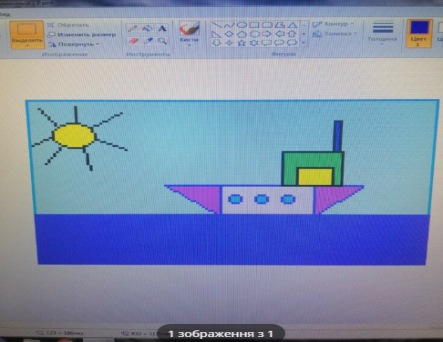
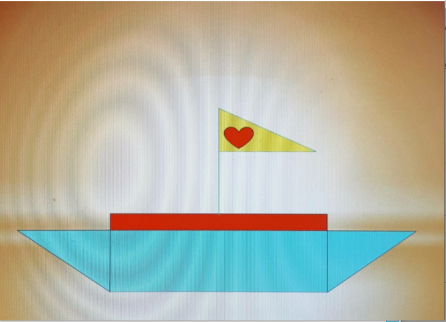
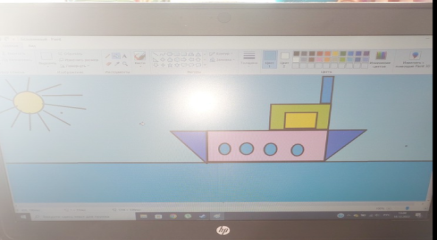

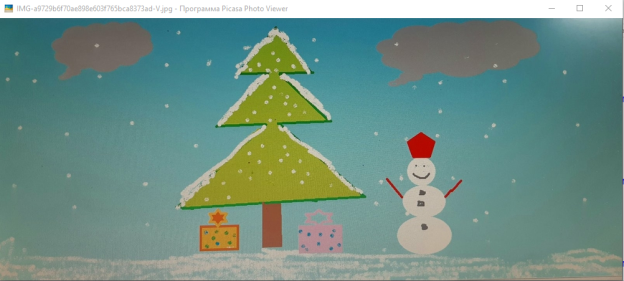
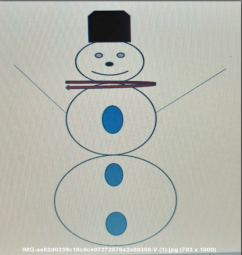


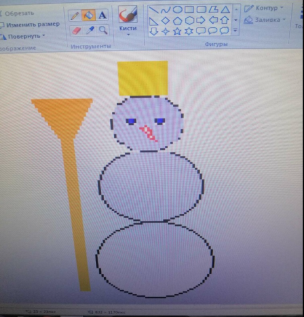
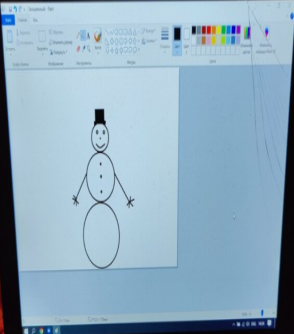

про публікацію авторської розробки
Додати розробку
